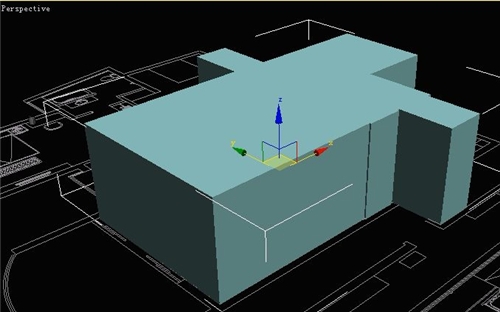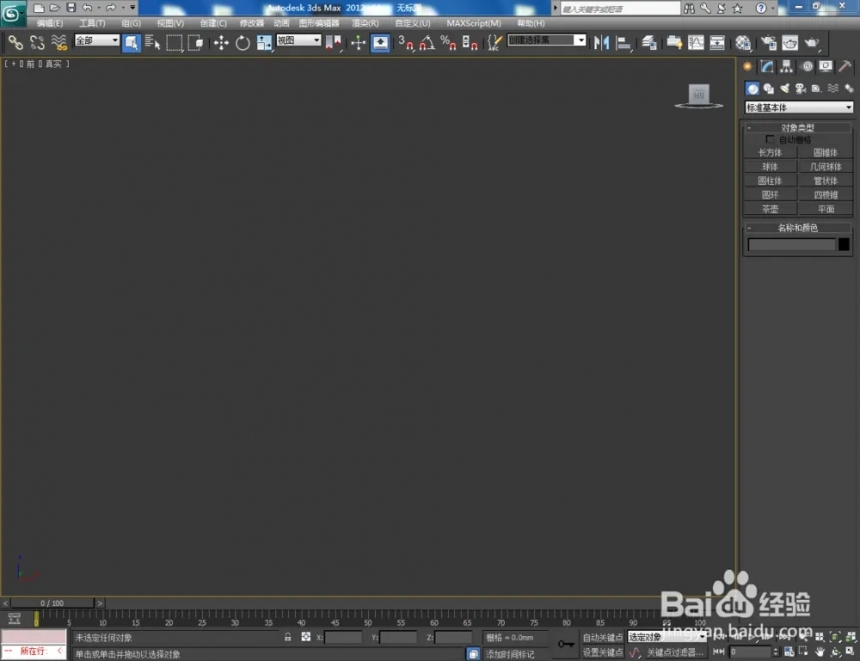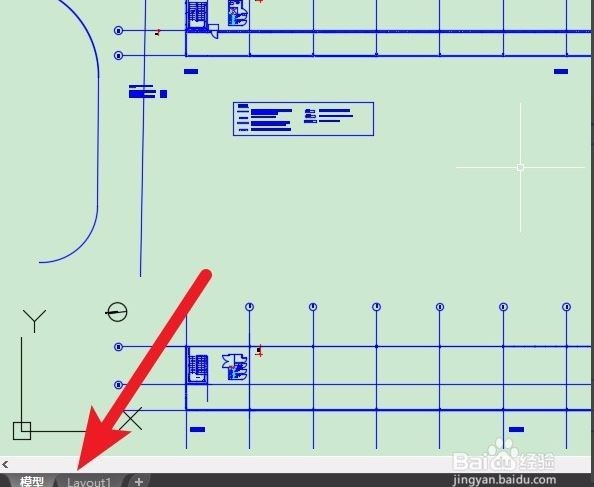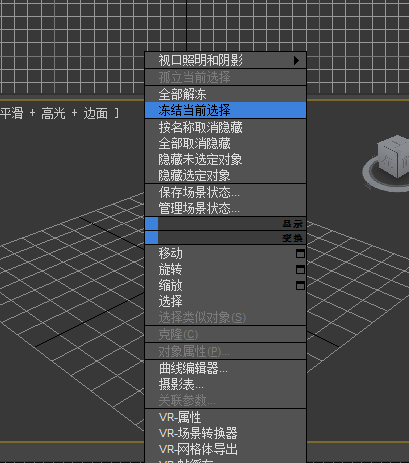使用3dmax混合材质同时给物体附加两种材质的方法详解优质
3dmax混合材质怎么使用?想要在同一个3dmax模型上附加上两种或者更多种材质贴图的话。就需要通过3dmax混合材质功能来实现。本期。就来和云渲染农场一起看看3dmax混合材质的使用教程吧!
使用3dmax混合材质同时给物体附加两种材质的方法详解
步骤一。这里我们用一个简单的3dmax模型来演示怎样使用3dmax混合材质。来给这个模型同时附加两种材质效果。
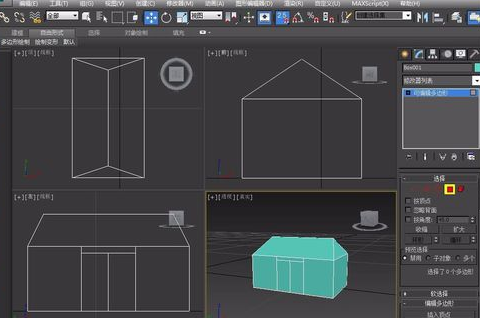
步骤二。打开材质编辑器。这里默认的是标准材质。而如果我们需要用到两种材质混合的效果的话。就需要点击standard。将标准材质更换成3dmax混合材质。

步骤三。将材质设置为3dmax混合材质的时候。会弹出一个小对话框。选择是否丢弃旧材质。我们这里可以选择第一项“丢弃旧材质”。如果我们已经给模型贴好了一种材质。想同时附加第二种材质的话。这里就不需要丢弃了。

步骤四。在3dmax混合材质的混合基本参数下。首先给我们的材质1加载一个VRayMtl材质。点击材质1打开参数设置。将漫反射颜色设置为红16 绿11 蓝7。再将反射颜色设置为红80 绿80 蓝80。

步骤五。然后返回到混合基本参数。我们再设置3dmax混合材质的第二种材质参数。将材质2加载一个VRayMtl材质。点击材质2打开参数设置。将3dmax混合材质的材质2漫反射颜色设置为红152 绿97 蓝49。再将反射颜色设置为红139 绿136 蓝99.再将高光光泽度设置为0.85。反射光泽度设置为0.8。细分设置为15.

步骤六。最后再回到3dmax材质混合基本参数。将遮罩贴图通道中加载我们已经准备好的遮罩雕花图片文件。然后将做好的3dmax混合材质赋给模型后。我们就完成了同时给模型物体附加两种材质的操作了。

做好的3dmax混合材质效果:

更多>>3dmax删除单个材质球的方法
以上就是云渲染农场为您整理的使用3dmax混合材质同时给物体附加两种材质的方法详解了。我们只需要把3dmax材质参数设置为混合材质。就可以同时给模型附加上两种贴图材质效果。大家快试一下吧!
更多精选教程文章推荐
以上是由资深渲染大师 小渲 整理编辑的,如果觉得对你有帮助,可以收藏或分享给身边的人
本文地址:http://www.hszkedu.com/23788.html ,转载请注明来源:云渲染教程网
友情提示:本站内容均为网友发布,并不代表本站立场,如果本站的信息无意侵犯了您的版权,请联系我们及时处理,分享目的仅供大家学习与参考,不代表云渲染农场的立场!